VB6.0基本控件的属性教学总结
- 格式:doc
- 大小:25.00 KB
- 文档页数:5
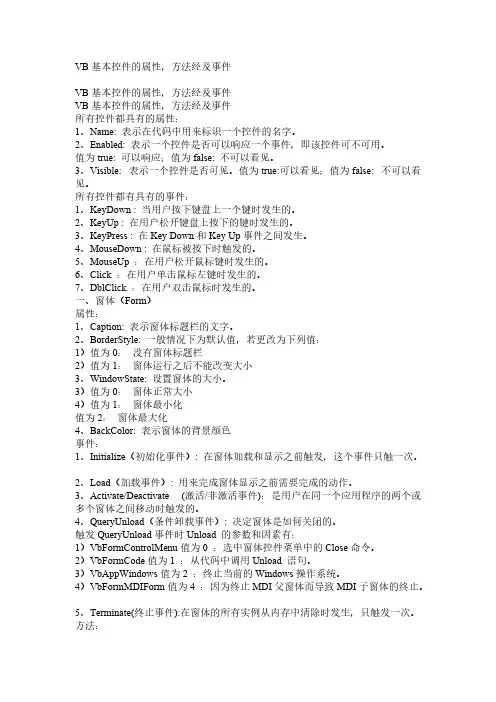
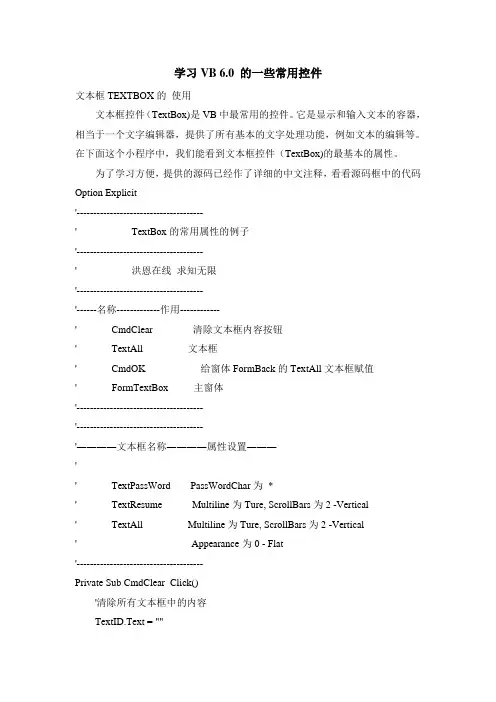
学习VB 6.0 的一些常用控件文本框TEXTBOX的使用文本框控件(TextBox)是VB中最常用的控件。
它是显示和输入文本的容器,相当于一个文字编辑器,提供了所有基本的文字处理功能,例如文本的编辑等。
在下面这个小程序中,我们能看到文本框控件(TextBox)的最基本的属性。
为了学习方便,提供的源码已经作了详细的中文注释,看看源码框中的代码Option Explicit'--------------------------------------' TextBox的常用属性的例子'--------------------------------------' 洪恩在线求知无限'--------------------------------------'------名称-------------作用------------' CmdClear 清除文本框内容按钮' TextAll 文本框' CmdOK 给窗体FormBack的TextAll文本框赋值' FormTextBox 主窗体'--------------------------------------'--------------------------------------'――――文本框名称――――属性设置―――'' TextPassWord PassWordChar为*' TextResume Multiline为Ture, ScrollBars为2 -Vertical' TextAll Multiline为Ture, ScrollBars为2 -Vertical' Appearance为0 - Flat'--------------------------------------Private Sub CmdClear_Click()'清除所有文本框中的内容TextID.Text = ""TextPassWord.Text = ""TextName.Text = ""TextMail.Text = ""TextResume.Text = ""End SubPrivate Sub CmdOK_Click()'把FormTextBox文本框的Text及标签的Caption赋给'窗体FormBack中TextAll文本框的Text属性FormBack.TextAll.Text = LblID.Caption & " " & TextID.Text _& vbNewLine & _LblPassWord.Caption & " " & TextPassWord.Text _& vbNewLine & _LblName.Caption & " " & TextName.Text _& vbNewLine & _LblMail.Caption & " " & TextMail.Text _& vbNewLine & _LblResume.Caption & " " _& vbNewLine & TextResume.Text'其中vbNewline是使TextAll.Text换行显示Load FormBack '载入窗体FormbackFormBack.Show '显示窗体FormbackFormTxtBox.Visible = False '设置窗体FormtextBox不可见End Sub这个例子的两个窗体界面如下:主窗体(FormTxtBox)窗体(FormBack)我们首先新建一个标准的EXE工程。
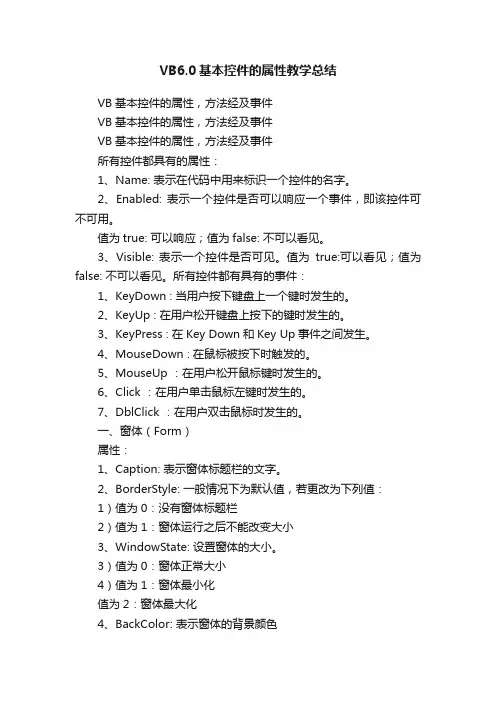
VB6.0基本控件的属性教学总结VB基本控件的属性,方法经及事件VB基本控件的属性,方法经及事件VB基本控件的属性,方法经及事件所有控件都具有的属性:1、Name: 表示在代码中用来标识一个控件的名字。
2、Enabled: 表示一个控件是否可以响应一个事件,即该控件可不可用。
值为true: 可以响应;值为false: 不可以看见。
3、Visible: 表示一个控件是否可见。
值为true:可以看见;值为false: 不可以看见。
所有控件都有具有的事件:1、KeyDown : 当用户按下键盘上一个键时发生的。
2、KeyUp : 在用户松开键盘上按下的键时发生的。
3、KeyPress : 在Key Down和Key Up事件之间发生。
4、MouseDown : 在鼠标被按下时触发的。
5、MouseUp :在用户松开鼠标键时发生的。
6、Click :在用户单击鼠标左键时发生的。
7、DblClick :在用户双击鼠标时发生的。
一、窗体(Form)属性:1、Caption: 表示窗体标题栏的文字。
2、BorderStyle: 一般情况下为默认值,若更改为下列值:1)值为0:没有窗体标题栏2)值为1:窗体运行之后不能改变大小3、WindowState: 设置窗体的大小。
3)值为0:窗体正常大小4)值为1:窗体最小化值为2:窗体最大化4、BackColor: 表示窗体的背景颜色事件:1、Initialize(初始化事件): 在窗体加载和显示之前触发,这个事件只触一次。
2、Load(加载事件): 用来完成窗体显示之前需要完成的动作。
3、Activate/Deactivate (激活/非激活事件):是用户在同一个应用程序的两个或多个窗体之间移动时触发的。
4、QueryUnload(条件卸载事件): 决定窗体是如何关闭的。
触发QueryUnload事件时Unload 的参数和因素有:1)VbFormControlMenu值为0 :选中窗体控件菜单中的Close 命令。
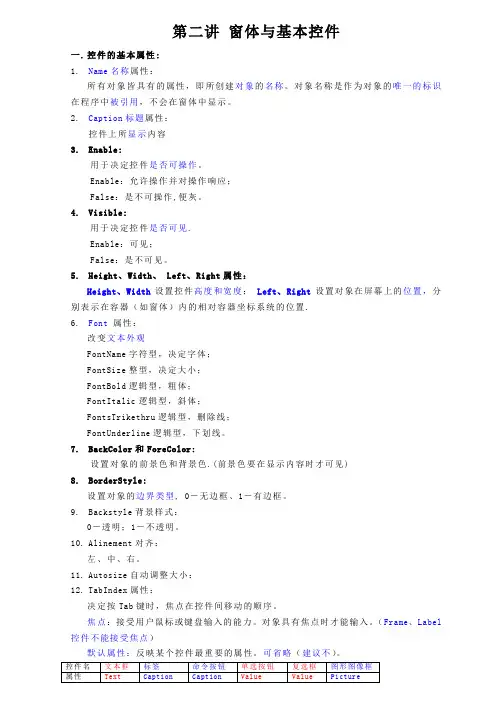
第二讲窗体与基本控件一. 控件的基本属性:名称属性:所有对象皆具有的属性,即所创建对象的名称。
对象名称是作为对象的唯一的标识在程序中被引用,不会在窗体中显示。
2.Caption标题属性:控件上所显示内容3.Enable:用于决定控件是否可操作。
Enable:允许操作并对操作响应;False:是不可操作,便灰。
4.Visible:用于决定控件是否可见.Enable:可见;False:是不可见。
5.Height、Width、 Left、Right属性:Height、Width设置控件高度和宽度;Left、Right设置对象在屏幕上的位置,分别表示在容器(如窗体)内的相对容器坐标系统的位置.6.Font属性:改变文本外观FontName字符型,决定字体;FontSize整型,决定大小;FontBold逻辑型,粗体;FontItalic逻辑型,斜体;FontsTrikethru逻辑型,删除线;FontUnderline逻辑型,下划线。
7.BackColor和ForeColor:设置对象的前景色和背景色.(前景色要在显示内容时才可见)8.BorderStyle:设置对象的边界类型, 0-无边框、1-有边框。
9.Backstyle背景样式:0-透明;1-不透明。
10.Alinement对齐:左、中、右。
11.Autosize自动调整大小:12.TabIndex属性:决定按Tab键时,焦点在控件间移动的顺序。
焦点:接受用户鼠标或键盘输入的能力。
对象具有焦点时才能输入。
(Frame、Label 控件不能接受焦点)默认属性:反映某个控件最重要的属性。
可省略(建议不)。
Text1.text=‖333‖等价于 Text1=‖333‖二. 窗体1.属性窗体的属性影响窗体的外观及行为的特征(如:AutoRedraw属性).◆Appreance:设置窗体表面的显示方式.(0-平面;1-立体)◆AutoRedraw:设置窗体图像的重建.(Ture-自动重画曾被覆盖部分;False-不重画)◆BorderStyle:()设置窗体的边界,将影响标题栏有关按钮及状态.(有0~5种设置,区别于基本属性)◆ClipControls:设置窗体重建时是只画新露出部分还是全部重画.◆ControlBox:设置左上角是否放置控制框.(为Ture时,可按Alt+F4键关闭窗体,点击图标会出现控制菜单)◆ScaleWidth、ScaleHeight:ScaleWidth、ScaleHeight表示了窗体可容下的实体尺寸(几何尺寸不变,比例尺变), Height、Width表示窗体的实际几何尺寸(比例尺不变,几何尺寸随属性值改变).◆Picture:用来装入一幅图片.◆ScaleLeft、ScaleRight:设置窗体的坐标系统(左上角-原点位置).◆Windows State:设置窗口的三种状态(Max=2、Min=1、Normal=0)◆KeyPreview:决定是窗体还是焦点(Tab键可在对象间移动焦点)控件响应键盘事件.(Ture—都响应;False—焦点控件响应)2.普通窗体的生命周期:Noties:是否有鼠标、键盘事件及启动、关闭时的事件可通过添加一些语句到相应的事件引发过程中来跟踪。
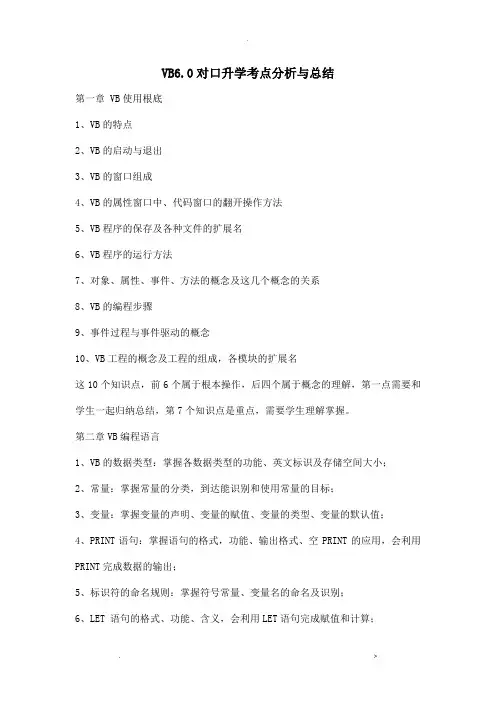
VB6.0对口升学考点分析与总结第一章 VB使用根底1、VB的特点2、VB的启动与退出3、VB的窗口组成4、VB的属性窗口中、代码窗口的翻开操作方法5、VB程序的保存及各种文件的扩展名6、VB程序的运行方法7、对象、属性、事件、方法的概念及这几个概念的关系8、VB的编程步骤9、事件过程与事件驱动的概念10、VB工程的概念及工程的组成,各模块的扩展名这10个知识点,前6个属于根本操作,后四个属于概念的理解,第一点需要和学生一起归纳总结,第7个知识点是重点,需要学生理解掌握。
第二章VB编程语言1、VB的数据类型:掌握各数据类型的功能、英文标识及存储空间大小;2、常量:掌握常量的分类,到达能识别和使用常量的目标;3、变量:掌握变量的声明、变量的赋值、变量的类型、变量的默认值;4、PRINT语句:掌握语句的格式,功能、输出格式、空PRINT的应用,会利用PRINT完成数据的输出;5、标识符的命名规则:掌握符号常量、变量名的命名及识别;6、LET 语句的格式、功能、含义,会利用LET语句完成赋值和计算;7、语句的书写格式:按要求书写程序语句;8、部函数:让学生掌握数值函数、字符函数、日期函数、格式函数、转换函数的功能实现数据的运算;9、表达式:掌握表达式的类型及运算符的运算含义、优先级及书写规则;算术运算重点是MOD 和整除;字符运算符重点是&和+的区别;关系运算符重点是字符数据的比拟;布尔运算符重点是NOT、AND 、 OR;10、选择构造的行IF语句、块IF语句、SELECTCASE语句的格式、执行顺序及编程应用;IIF函数的应用;11、循环构造的FOR/NE*T语句、WHILE/WEND语句、DO/LOOP语句的格式、执行顺序及编程应用;12、数组的定义、分类;静态数组与动态数组的区别〔包括声明、引用、去除〕;数组的访问方法;13、过程的概念、分类;SUB过程的建立方法和调用方法;过程调用时参数的两种传递方法的区别及应用;FUNCTION过程的建立方法及调用;14、程序中的错误分类及各类错误的特点;错误的处理方法及ON ERROR语句的应用;第三章应用程序窗体设计1、窗体的常用属性:Caption、Backcolor、Forecolor、Fontname、Fontsize、Current*、Currenty、Scaleheight、Scalewidth、Keypreview,它们的含义及设置2、窗体的常用方法:Print、Cls、load、unload、Line方法的格式及功能3、窗体的常用事件:Click、load、Unload、resize、Keypress、Keydown、keyup、Mousedown、Mouseup、Mousemove、Activate,这些事件的发生时间及事件过程中参数的含义及应用;4、对话框的概念及分类,对话框的创立方法;InputBo*()和Msgbo*()的格式及应用;5、mondialog控件:利用这个控件创立标准对话框时,showopen、showsave、showcolor、showfont、showprinter、showhelp方法的调用;翻开对话框中Filename、filetitle、initdir属性的设置;字体对话框中字体、字号、加粗、加下划线、删除线、倾斜属性的设置;Cancelerror属性的应用;6、文档界面的分类:MDI文档和SDI文档的区别,创立MDI文档的步骤;MDI 文档的特性;Autoshowchildren、activateform 、MDIchild属性的设置;创立快速显示窗体的步骤。
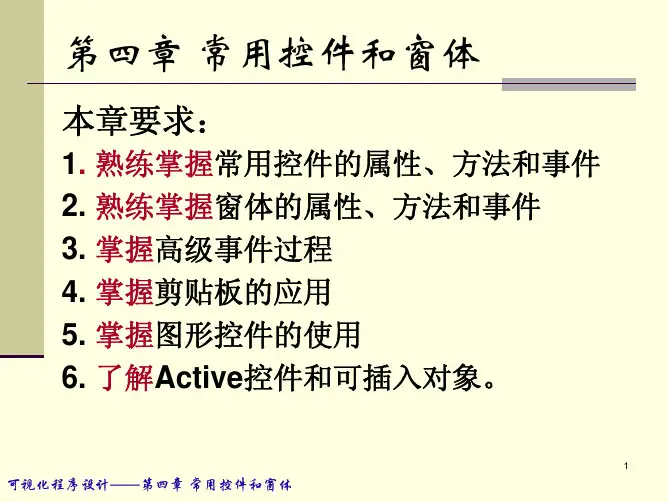
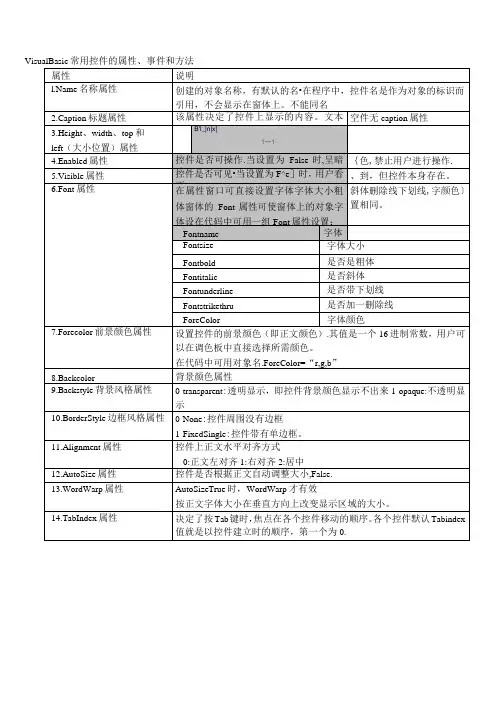
组合框基本属性Name、Height、width、Top、L,eft、Enabled、Visible和Index组合框与列表框具有相同的属性:List、Listindex、ListCount、Selected、Sorted、Text、MultiSelect,Style 等。
组合框的特有属性:组合框有3种不同的样式,其下拉式组合框、简单组合框可输入内容,但必须通过Additem方法加入。
组合框的风格是由Style属性值决定的。
设置组合框的Style属性可以选用组合框的3种样Style属性为0时,是下拉式组合框,默认状态;Style属性为1时,是简单组合框;Style属性为2时,是下拉列表框。
(1)下拉组合框下拉组合框,显示在屏幕上的仅是文本编辑器和一个下拉箭头。
与下拉列表框相似,蛋下拉列表框可以通过输入文本的方法在表项中选择。
可识别dropdownclickchannge事件。
(2)简单组合框简单组合框,列出所有的项目供用户选择,右边没有下拉箭头,列表框不能收起和下拉。
与文本编辑器一起显示在、屏幕上。
用户可在文本框中直接输入列表项中没有的选项,也可从列表中选择。
可以识别clickchannge事件。
(3)下拉式列表框下拉式列表框与下拉组合框相似,区别是用户不能输入列表框中没有的项,只能在列表中选择。
不能识别dbclick和changge事件。
可识别dropdownclick事件组合框拥有列表框和文本框的大部分属性。
组合框也有Seli,ength、SelStart和SelText这3个文本框才有的属性。
还有LOcked属性和Change事件等。
常用事件组合框响应的事件依赖于其Style属性。
(1)简单组合框(Style属性值为1),才有接收DblClick事件。
(2)下拉组合框(Style属性值为0)与下拉列表框(Style属性值为2),可接收Click事件和DropDown事件。
(3)下拉组合框和简单组合框,可以在文本区输入文本,当输入文本时,可以接收Change事件。
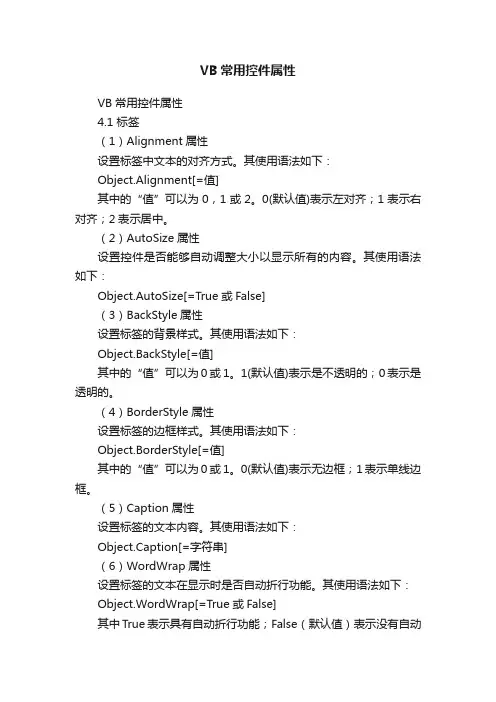
VB常用控件属性VB常用控件属性4.1 标签(1)Alignment属性设置标签中文本的对齐方式。
其使用语法如下:Object.Alignment[=值]其中的“值”可以为0,1或2。
0(默认值)表示左对齐;1表示右对齐;2表示居中。
(2)AutoSize属性设置控件是否能够自动调整大小以显示所有的内容。
其使用语法如下:Object.AutoSize[=True或False](3)BackStyle属性设置标签的背景样式。
其使用语法如下:Object.BackStyle[=值]其中的“值”可以为0或1。
1(默认值)表示是不透明的;0表示是透明的。
(4)BorderStyle属性设置标签的边框样式。
其使用语法如下:Object.BorderStyle[=值]其中的“值”可以为0或1。
0(默认值)表示无边框;1表示单线边框。
(5)Caption属性设置标签的文本内容。
其使用语法如下:Object.Caption[=字符串](6)WordWrap属性设置标签的文本在显示时是否自动折行功能。
其使用语法如下:Object.WordWrap[=True或False]其中True表示具有自动折行功能;False(默认值)表示没有自动折行功能。
4.1.2 常用事件和方法一般很少使用标签事件,标签的方法中常用的只有Move,其基本语法如下:Move left,top,width,height其中left,top,width,height分别表示移动目的位置的坐标和大小。
left为必要参数,其他三个为可选参数。
4.2 文本框(1)Text属性设置控件中显示的文本内容。
其使用语法如下:Object.Text[=字符串](2)MaxLength属性设置文本框中输入的字符串长度是否有限制。
默认值为0,表示该单行文本框中字符串的长度只受操作系统内存的限制;若设置为大于0的数,则表示能够输入的最大字符数目。
(3)MultiLine属性设置文本框是否以多行方式显示文本。
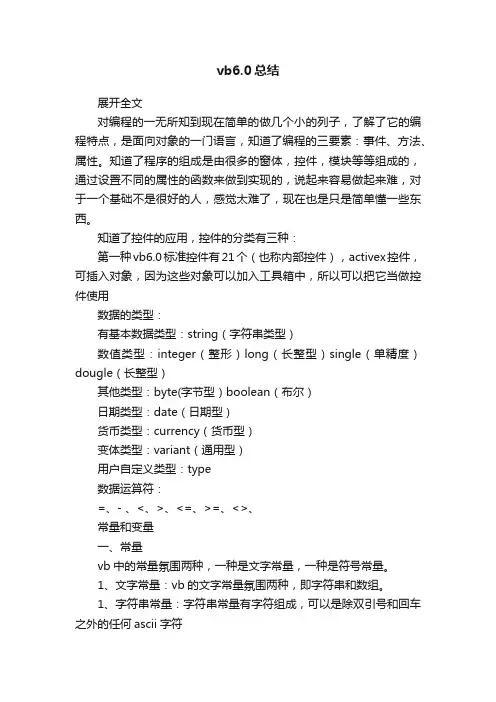
vb6.0总结展开全文对编程的一无所知到现在简单的做几个小的列子,了解了它的编程特点,是面向对象的一门语言,知道了编程的三要素:事件、方法、属性。
知道了程序的组成是由很多的窗体,控件,模块等等组成的,通过设置不同的属性的函数来做到实现的,说起来容易做起来难,对于一个基础不是很好的人,感觉太难了,现在也是只是简单懂一些东西。
知道了控件的应用,控件的分类有三种:第一种vb6.0标准控件有21个(也称内部控件),activex控件,可插入对象,因为这些对象可以加入工具箱中,所以可以把它当做控件使用数据的类型:有基本数据类型:string(字符串类型)数值类型:integer(整形)long(长整型)single(单精度)dougle(长整型)其他类型:byte(字节型)boolean(布尔)日期类型:date(日期型)货币类型:currency(货币型)变体类型:variant(通用型)用户自定义类型:type数据运算符:=、- 、<、>、<=、>=、<>、常量和变量一、常量vb中的常量氛围两种,一种是文字常量,一种是符号常量。
1、文字常量:vb的文字常量氛围两种,即字符串和数组。
1、字符串常量:字符串常量有字符组成,可以是除双引号和回车之外的任何ascii字符2、数值常量:数值常量共有4种表示方法,即整型数、长整型数、货币型数和浮点数。
逻辑运算符和逻辑表达式:not(逻辑取反运算)and(逻辑与,若表达式的值有一个值是假,那么其值为假)or(逻辑或,若表达式全为假是,其值为假,其余情况,值为真)xor(逻辑异或,若表达式都为真时,记过为假;当表达式的值一个为真,一个为假时,结果为真)eqv(逻辑等价,若表达式的值一真一假,结果为假时,结果为假;其余情况为真)imp(逻辑蕴含,若第1个表达式为真,di2个表达式为假,则结果为假,其余情况为真)运算符的优先级顺序从左到右依次降低:not(逻辑非)——and(逻辑与)——or(逻辑或)——xor (逻辑异域)——eqv(等价)——lmp(蕴含)选择结构:vb中的选择结构有if语句和select case 语句两种形式。
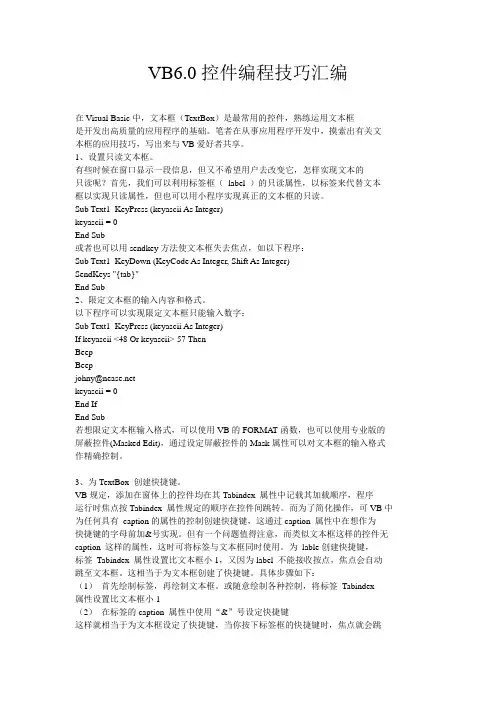
VB6.0控件编程技巧汇编在Visual Basic中,文本框(TextBox)是最常用的控件,熟练运用文本框是开发出高质量的应用程序的基础。
笔者在从事应用程序开发中,摸索出有关文本框的应用技巧,写出来与VB爱好者共享。
1、设置只读文本框。
有些时候在窗口显示一段信息,但又不希望用户去改变它,怎样实现文本的只读呢?首先,我们可以利用标签框(label )的只读属性,以标签来代替文本框以实现只读属性,但也可以用小程序实现真正的文本框的只读。
Sub Text1_KeyPress (keyascii As Integer)keyascii = 0End Sub或者也可以用sendkey方法使文本框失去焦点,如以下程序:Sub Text1_KeyDown (KeyCode As Integer, Shift As Integer)SendKeys "{tab}"End Sub2、限定文本框的输入内容和格式。
以下程序可以实现限定文本框只能输入数字:Sub Text1_KeyPress (keyascii As Integer)If keyascii <48 Or keyascii> 57 ThenBeepBeepjohny@keyascii = 0End IfEnd Sub若想限定文本框输入格式,可以使用VB的FORMA T函数,也可以使用专业版的屏蔽控件(Masked Edit),通过设定屏蔽控件的Mask属性可以对文本框的输入格式作精确控制。
3、为TextBox 创建快捷键。
VB规定,添加在窗体上的控件均在其Tabindex 属性中记载其加载顺序,程序运行时焦点按Tabindex 属性规定的顺序在控件间跳转。
而为了简化操作,可VB中为任何具有caption的属性的控制创建快捷键,这通过caption 属性中在想作为快捷键的字母前加&号实现。
但有一个问题值得注意,而类似文本框这样的控件无caption 这样的属性,这时可将标签与文本框同时使用。
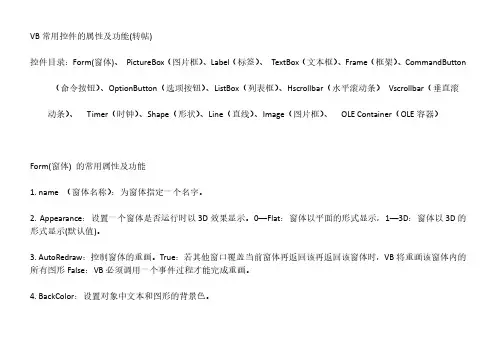
VB常用控件的属性及功能(转帖)控件目录:Form(窗体)、PictureBox(图片框)、Label(标签)、TextBox(文本框)、Frame(框架)、CommandButton (命令按钮)、OptionButton(选项按钮)、ListBox(列表框)、Hscrollbar(水平滚动条)Vscrollbar(垂直滚动条)、Timer(时钟)、Shape(形状)、Line(直线)、Image(图片框)、OLE Container(OLE容器)Form(窗体) 的常用属性及功能1. name (窗体名称):为窗体指定一个名字。
2. Appearance:设置一个窗体是否运行时以3D效果显示。
0—Flat:窗体以平面的形式显示,1—3D:窗体以3D的形式显示(默认值)。
3. AutoRedraw:控制窗体的重画。
True:若其他窗口覆盖当前窗体再返回该再返回该窗体时,VB将重画该窗体内的所有图形False:VB必须调用一个事件过程才能完成重画。
4. BackColor:设置对象中文本和图形的背景色。
5. ForeColor:设置对象中文本和图形的前景色。
6. BorderStyle:为窗体等对象设置边框的式样。
0—None:窗体无边框1—FixedSingle:程序运行后窗体大小不被改变,单线边框2—Sizable:程序运行后窗体大小可以被改变,双线边框3—FixedDouble:程序运行后窗体大小不被改变,双线边框4—FixedToolWindo:程序运行后窗体大小可以被改变,单线边框5—SizableToolWindow:程序运行后窗体大小可以被改变。
7. Caption:设置窗体标题栏显示的文本。
8. Clipcontrols:设置Paint事件的绘图方法—是重画整个对象还是重画新显示的区域。
True:重画整个对象False:重画新显示的区域。
9. ControlBox:运行程序时该属性有效。
第五章基本控件的使用5.1 标签控件在Windows应用程序的各种对话框中,都显示有一些文本提示信息,在VB中可以使用标签控件来实现在窗体中显示这些文本提示信息。
表5.1中列出了标签控件的一些主要属性。
既可以在程序设计阶段通过【属性】窗口设置标签的属性,也可以在程序运行阶段在代码中设置窗体的属性。
如将标签(名称为Labell)显示的文本设置为"欢迎"的语句如下:Labell.Caption=欢迎实例5.1标签的使用在该程序中,窗体上显示一行提示用户执行操作的文本,当用户单击或双击窗体时,窗体上还会显示出用户所执行的操作。
在窗体上放置两个标签控件,它们的属性设置如表5.2所示。
打开【代码】窗口,将下列代码添加到Form_Click事件过程中:(BorderStyle属性的值为0),第二行语句是设置标签上显示的文本。
窗体上显示"您双击了窗体!",并且文本有一个边框,如图5.3所示:5.2 按钮控件在应用程序中,按钮控件常常被用来启动、中断或结束一个进程,用户可以通过简单的单击按钮来执行操作。
只要用户单击按钮,就会触发它的Click事件过程,通过编写按钮的Click 事件过程,就可以指定它的功能了。
按钮控件的常用属性如表5.3所示。
5.2.1按钮的有效性在某些应用程序界面中,按钮会根据用户的操作情况呈现两种不同的状态,一种是"有效",一种是"无效".在"无效"状态时,按钮通常以浅灰色显示,不能响应用户的任何操作。
Windows系统自带的录音机程序界面,其中的【停止】与【后退】按钮无效(以浅灰色显示).按下【播放】按钮后,【播放】按钮变为无效,而【停止】按钮变为有效。
按下【停止】按钮后,【停止】按钮变为无效,【播放】按钮恢复有效。
通过按钮的有效性可以看出当前程序的状态,从而避免一些不需要的或重复的操作。
如在录音机处于停止状态时(【停止】按钮无效),用户就不需要再去单击【停止】按钮来停止播放了。
1. Name(名称)属性所以控件均有名称属性,代表所创建对象的名称,其属性值将作为控件的标识在程序中被引用。
Name属性只能在设计阶段通过属性窗口来设计或更改,在运行时是只读的,不能在编码运行阶段(即代码中)修改。
2. Caption(标题)属性为控件上显示的内容。
该属性既可在设计阶段也可在编码运行阶段设置和改变。
3. Top、Left、Width和Height属性(Top,left)是控件或窗体左上角的坐标。
对于窗体而言,Top属性表示窗体到屏幕顶部的距离,Left表示窗体到屏幕左边的距离。
(Top,Left)是控件或窗体左上角的坐标,Width和Height属性分别表示了控件的宽度和高度。
VB提供了默认坐标系,窗体的左上角为坐标原点,水平方向向右为正方向,垂直方向向下为正方向,坐标值默认单位是twip,1twip=1/20点=1/1440英寸=1/567厘米。
如下图所示为VB的坐标系。
图示中窗体的Caption属性被设置为“窗体标题显示”,按钮的Caption属性被设置为“按钮标题显示”。
4. Font属性Font属性改变控件中显示的文本外观,通过该属性能设置FontName(字体),FontSize(字体大小),及一些常用的字体显示效果如FontBold(粗体),FontItalic(斜体),FontStrikethru(加删除线),FontUnderline(加下划线)等。
通过单击选定对象属性窗口中Font 属性列表的图标后出现如图所示Font属性对话框。
在对话框中可完成所需设置。
如果用户所设计的界面中所有控件具有相同的Font 属性,则只需对窗体的Font属性做设置,窗体内其他控件均服从该属性,除非用户再改变某控件的Font属性值。
5. Enabled属性该属性决定程序运行时,控件是否响应用户的鼠标或键盘操作。
其属性值为逻辑类型,即只有以下两种:True(控件能响应用户鼠标或键盘操作,此值位默认值);False(控件不响应用户的鼠标或键盘操作,并呈暗淡显示)。
VB基本控件的属性,方法经及事件VB基本控件的属性,方法经及事件VB基本控件的属性,方法经及事件所有控件都具有的属性:1、Name: 表示在代码中用来标识一个控件的名字。
2、Enabled: 表示一个控件是否可以响应一个事件,即该控件可不可用。
值为true: 可以响应;值为false: 不可以看见。
3、Visible: 表示一个控件是否可见。
值为true:可以看见;值为false: 不可以看见。
所有控件都有具有的事件:1、KeyDown : 当用户按下键盘上一个键时发生的。
2、KeyUp : 在用户松开键盘上按下的键时发生的。
3、KeyPress : 在Key Down和Key Up事件之间发生。
4、MouseDown : 在鼠标被按下时触发的。
5、MouseUp :在用户松开鼠标键时发生的。
6、Click :在用户单击鼠标左键时发生的。
7、DblClick :在用户双击鼠标时发生的。
一、窗体(Form)属性:1、Caption: 表示窗体标题栏的文字。
2、BorderStyle: 一般情况下为默认值,若更改为下列值:1)值为0:没有窗体标题栏2)值为1:窗体运行之后不能改变大小3、WindowState: 设置窗体的大小。
3)值为0:窗体正常大小4)值为1:窗体最小化值为2:窗体最大化4、BackColor: 表示窗体的背景颜色事件:1、Initialize(初始化事件): 在窗体加载和显示之前触发,这个事件只触一次。
2、Load(加载事件): 用来完成窗体显示之前需要完成的动作。
3、Activate/Deactivate (激活/非激活事件):是用户在同一个应用程序的两个或多个窗体之间移动时触发的。
4、QueryUnload(条件卸载事件): 决定窗体是如何关闭的。
触发QueryUnload事件时Unload 的参数和因素有:1)VbFormControlMenu值为0 :选中窗体控件菜单中的Close命令。
2)VbFormCode值为1 :从代码中调用Unload 语句。
3)VbAppWindows值为2 :终止当前的Windows操作系统。
4)VbFormMDIForm值为4 :因为终止MDI父窗体而导致MDI子窗体的终止。
5、Terminate(终止事件):在窗体的所有实例从内存中清除时发生,只触发一次。
方法:1、Load:加载窗体,但不在屏幕上显示2、Unload:卸载窗体,既从屏幕上也从内存中清除窗体。
3、Show:加载窗体并在屏幕上显示窗体。
Show分为:1)正常窗体:Form1.show 2)模式窗体(只能显示一个窗体):Form1.show.vbmodel4、Hide:从屏幕上隐藏窗体,但是在内存中保存窗体的信息。
5、Move:移动窗体,必须有坐标值。
十三、MDIForm窗体步骤:1、点击添加窗体图标添加一个MDIForm;2、点击添加窗体图标添加若干个普通窗件,然后设置这些窗体的MDIChild属性,令其值为True,此时,工程窗口中窗体的图标会有变化;3、右键点击工程窗口中工程的图标,设置Startup Object(启动对象)属性,选择MDIForm1。
属性的使用方式:1)选中控件,在属性窗口中进行设置;2)选择恰当的事件,在代码中编写。
格式:控件名.属性=属性值方法的使用方式:1)先选择适当的事件;2)再用方法。
格式:控件名.方法[可以带参数]格式例外的方法:Load Form1、Unload Form1 、PopupMenu菜单名备注:菜单、工具条、状态栏数据有效性检验分为二种:1、窗体级有效性检验:在用户向窗体中输入所有的字段之后进行验证。
主要用于窗体级的事件是:KeyPress事件,KeyDown和KeyUP事件和KeyPreview 属性。
KeyPreview 属性(可以在任何时候访问的属性):如果窗体的控件被禁用或处于不可见状态,窗体可接受所有的键盘事件;如果窗体所有的控件都是有效和可见的,则窗体只在KeyPreview =true时触发键盘事件,此时窗体具有与焦点所在控件同等的键盘响应能力,但窗体的响应优先于控件。
2、字段级有效性检验:在用户输入每个字段的数据后就进行有效性检验。
字段事件用来进行有效性检验(KeyPress事件,KeyDown和KeyUP事件)和输入字符的格式检验。
掩码编辑控件(Masked Edit Controls):用来限制用户输入的数据类型,图标为:##| ,它的属性可用于帮助检验用户的输入:1)Mask属性:可以在设计时或运行时设置,Mask属性的值是一个空字符串“”时,控件就和标准文本框控件一样。
2)Format属性:指定控件中输入的形式(数字,日期和文本)的显示或打印格式。
3)Text和ClipText属性: Text属性用来返回按掩码格式输入的数据,但ClipText 属性返回的只是输入的数据。
4)Validate事件:是最简单的数据有效性检验方法,Validate=true时,光标可移动,Validate=false时,阻止光标向下移动。
二、文本框(Text)属性:1、Text:表示文本框里的文本。
如:Text1.Text=”APPLE”2、MaxLength:给定一个整数,表示文本框最多可以输入几个字符(英文与汉字长度一样,都占一个字节)。
3、PasswordChar: 显示密码时使用。
4、Locked: 值为True: 用户不可以编辑文本框中的文本。
False:文本框中的文本可以更改。
5、MultiLine: 值为True:文本可以显示在多行。
False:文本只能显示在一行。
6、BackColor:文本框的背景颜色。
7、BorderStyle:设置文本框的样式,有两个值(上机试一下)。
8、Font:设置文本中的字体。
9、ForeColor:设置文本框中字体的颜色。
事件:1、Click:点击文本框时发生。
2、Change:当文本框中的文本发生变化时发生。
3、LostFocus:当文本框失去焦点时发生。
4、KeyPress:当按下或释放键盘按键时发生。
方法:1、SetFocus:让窗体获得焦点(即光标停留在文本框中)。
如:Form1.SetFocus三、按钮(Command)属性:1、Caption:表示按钮上面的文字。
2、Picture:按钮上面的图片(适用于图片按钮)。
3、Font:按钮上字体的设置。
事件:1、Click:点击按钮时发生的。
方法:1、Move:移动按钮,必须有坐标值。
四、标签(Label)属性:1、Caption:标签上的文字。
2、AutoSize:标签随着上面的文字的变化而变化。
3、BackColor:标签的背景颜色。
4、Font:设置标签的字体。
事件:1、Click:点击标签时发生的。
2、Change:当标签上面的文本发生变化时发生。
3、DblClick:当双击标签时发生的。
方法:1、Move:移动标签,必须有坐标。
如:Label1.Move 0,0将标签移动到坐标植为0,0的位置。
五、列表框(List)属性:1、ListIndex:表示列表框里当前所选中的项的索引值。
如:msgbox List.ListIndex 若当前选中了列表框里的第二项,则返回12、List:表示列表框里的选项内容,后面要加上索引值。
如:Text1.Text=List1.List()若开表框里的第一项为aaa,则文本框Text1,里边的内容为aaa综合例子:Text1.Text=List1.List(List1.ListIndex)3、Sorted:列表框里元素的排序方式——值为True:列表项自动按升序排序;False:列表项按插入的顺序排序4、Selected:设置一个选中的状态,后面要加上索引值——值为True:表示选中;False:表示未选中;如:If List1.Selected(0)=True thenList1.RemoveItem 0End If5、MultiSelect:指定列表框里的选项是否可以多选。
值为1:每次只能从中选择一项;值为2:可以普通多选,只用鼠标实现;值为3:可以多选,用Ctrl+鼠标或Shift+鼠标实现6、ListCount:用于返回列表框里的选项的总数。
事件:1、Click:点击列表框中的选项时发生的。
2、Scroll:滚动列表框的滚动条时发生的。
方法:1、AddItem:向列表框中的添加选项,后面跟添加的内容如:List1.AddItem”APPLe”2、RemoveItem:从列表框中删除一选项,后面跟索引值如:List1.RemoveItem 0 表示删除列表框中的第一项,若删除全部选项应用循环实现3、SetFocus:使列表框获得焦点4、Clear:清空列表框里的列表项六、组合框(Combo)属性:1、ListCount: 用于返回列表框里的选项的总数。
2、Sorted: 列表框里元素的排序方式——值为True:列表项自动按升序排序;False:列表项按插入的顺序排序3、ListIndex: 表示列表框里当前所选中的项的索引值。
5、Style:列表框的样式:值为0:下拉组合框,用户可以选择也可以自己输入;值为1:简单组合框,由一个文本框和列表框构成,可以选择也可以自己输入;值为2:下拉列表组合框,用户只能从组合框中选择;6、Locked:值为True:用户不可以自己输入;False:用户可以自己输入。
事件:1、Click:输入用户点击组合框中的选项时发生的。
2、Scroll:用户滚动滚动条时发生。
3、Change:当用户改变组合框中的内容时发生。
4、DropDown:当用户点击向下箭头时发生。
方法:1、AddItem2、RemoveItem 用法和列表框一样的。
七、框架(Frame)属性:Caption:框架上面的文字。
事件:Click:点击框架时发生的。
方法:Move, Drag(拖动)——不常用。
八、单选按钮(Option)属性:1、Caption:跟在按钮旁边的文字。
2、Value:表示按钮有没有被选中,值为True:表示被选中;值为False:表示未被选中。
事件:Click:点击按钮时发生的。
方法:Move:——不常用。
九、复选框(Check)属性:1、Caption:跟在复选框旁边的文字。
2、Value:表示复选框有没有被选中,值为1:表示被选中;值为0:表示未被选中。
事件:Click:点击复选框时发生的。
注:点击之后要判断有没有被选中方法:Move:——不常用。
十、滚动条(坚直——Hscroll,水平——Vscroll)属性:1、Value:返回滑块当前的位置,其值在Min和Max范围内变化。
2、Min: 设置滚动条的最小值。